عملکرد کوچک کلید ها برای کاربرانی که دشوار است برای نگه داشتن دو یا چند کلید در همان زمان طراحی شده است.
ممکن است وضعیت را از طریق راه تسهیل کنید به طور متناوب فشار دادن کلید ترکیبی.
اگر شما نیاز به استفاده از یک ترکیب کلیدی خاص مانند Ctrl + P، Mode دارید "کلید های حمل و نقل" به شما اجازه می دهد کلید را به نوبه خود فشار دهید، و نه در همان زمان.
برای برخی، کلیدها تنها راهی برای ارتباط به طور معمول با کامپیوتر و سیستم عامل هستند.
این حالت به این کلیدها گسترش می یابد CTRL، ALT، Shift و کلید ویندوز (با تصویر پرچم ویندوز). پس از کلیک روی کلید کنترل، آن را فعال نگه می دارد تا زمانی که کاربر کلید دوم را فشار دهد، تکمیل ترکیب.
که در پنجره ها چنین فرصتی وجود دارد. اما برای این شما باید ابتدا آن را تنظیم کنید.
تماس با پنجره تنظیمات صفحه کلید را می توان با فشار دادن دکمه پنجگانه ساخته شده است "تغییر مکان"، فقط سریع نیست: o). یا استاندارد، با ماوس شروع \u003e\u003e\u003e کنترل پنل \u003e\u003e\u003e ویژگی های ویژه (اگر ویستا یا ویندوز 7، سپس در کنترل پنل "مرکز فرصت های ویژه").
vc ماوس کوچک شدن کلید
- دکمه را فشار دهید شروع کردن و انتخاب صفحه کنترل .
- اطمینان حاصل کنید که انتخاب شده اید دیدگاه کلاسیک و آیکون های کنترل پنل روی صفحه نمایش داده می شوند. اگر نه، کنترل پنل را در دامنه سمت چپ انتخاب کنید.
- انتخاب کنید توانایی های ویژه برای باز کردن کادر محاسباتی مربوطه.
4. برگه را انتخاب کنید صفحه کلید و جعبه را بررسی کنید حمل دریایی.
برای تنظیم اضافی پارامترهای حمل و نقل باید استفاده شود. تنظیمات.
دکمه را فشار دهید راه اندازی (1)، برای باز کردن کادر محاوره ای کلید چسبنده. جعبه هایی را که با پارامترهای دلخواه مطابقت دارند را بررسی کنید. دکمه را فشار دهید خوب(2)، سپس اعمال می شود (3)، و سپس دکمه نزدیک (x) در کنترل پنل .
پنجره تنظیم حالت کلیدی چسبنده شامل پارامترهای زیر:
اگر شما خوش شانس نیستید و کار نمی کنید، کار نمی کنید، سپس پنجره تنظیمات را باز کنید "کلید های حمل و نقل" شما می توانید از صفحه کلید استفاده کنید
Keypads را با استفاده از صفحه کلید فعال کنید
- منوی باز شروع کردنبا فشار دادن کلیدها Ctrl + Esc (یا کلید با علامت ویندوز). سپس باز کردن صفحه کنترل با فشار دادن کلید C..
- اطمینان حاصل کنید که آیکون های کلاسیک و کنترل پنل بر روی صفحه انتخاب شده اند. اگر چنین نیست، به قسمت سمت چپ پنل کنترل بروید و انتخاب کنید به کلاسیک تغییر دهیدبا فشار دادن کلید برگه، و سپس ورودی. از کلیدهای جهت دار برای انتخاب استفاده کنید توانایی های ویژه و کلید را فشار دهید ورودی.
- در کادر محاوره ای توانایی های ویژه روی برگه کلیک کنید صفحه کلید، و سپس کادر را انتخاب کنید حمل دریاییبا فشار دادن کلید تو
- از کلید استفاده کنید S.دکمه را فشار دهید مولفه های . جعبه محاوره ای باز می شود پیکربندی حالت قفل کلید در آن شما می توانید پارامترهای ذکر شده در زیر را انتخاب کنید.
کلید را فشار دهید تو، برای ایجاد یک کادر از چنین راهی استفاده کنید . این پارامتر به شما امکان می دهد تا کلید ها را با کلید پنج برابر کنید و خاموش کنید. تغییر مکان..
کلید را فشار دهید پ.برای تنظیم جعبه کلید های قفل دوبار فشار دادن Ctrl، Shift و Alt . این پارامتر به شما اجازه می دهد تا CTRL، ALT، SHIFT KEYS یا کلید EMBLEM ویندوز را قفل کنید اگر هر دو را دو بار در یک ردیف فشار دهید.
کلید را فشار دهید T.برای تنظیم جعبه هنگامی که شما دو کلید را فشار دهید، غیرفعال کنید . این پارامتر به شما امکان می دهد کلید های چسبنده را خاموش کنید اگر کلیدهای CTRL، ALT، SHIFT یا کلید EMBLEM ویندوز به طور همزمان با هر کلید دیگر فشرده شوند.
کلید را فشار دهید M.برای تنظیم جعبه هنگامی که شما CTRL را فشار دهید، یک بوق را فشار دهید، Shift و Alt را فشار دهید . این پارامتر اجازه می دهد تا شما را به بازی بوق هنگامی که CTRL، ALT، SHIFT KEYS یا کلید EMBLEM ویندوز فشار داده شده، قفل شده یا آزاد شده است.
کلید را فشار دهید S.برای تنظیم جعبه نمایش وضعیت حالت کوچک بر روی صفحه نمایش . این ویژگی به شما امکان می دهد آیکون مناسب را در نوار وظیفه نمایش دهید، زمانی که عملکرد لگن روشن می شود.
5. دوبار کلید را فشار دهید ورودیبرای خروج از منوی ویژگی های خاص.
6. با فشار دادن کلید، پنل کنترل را ببندید ALT + F، C.
چگونه می توان عملکرد "کلید حمل و نقل" را غیرفعال کرد
به عنوان یک قانون، عملکرد چسبندگی کلیدها و دکمه های ماوس به راحتی در مواردی که کاربران بومی یا افراد معلول در کامپیوتر نشسته اند، به راحتی فعال می شوند. اگر لازم نیست از این حالت ها استفاده نکنید، بهتر است آنها را غیر فعال کنید.
گاهی اوقات کلیدهای چسبیده به طور خودکار طول می کشد و بسیاری از آنها احتمالا در معرض مشکلات قرار گرفته اند. اغلب آنها در بازی ها زمانی که کلید های چندگانه را در همان زمان فشار می دهید، اتفاق می افتد.
یا چسبندگی خود را با نگه داشتن طولانی از یک و دکمه صفحه کلید دخیل است.
یا هر متن را چاپ می کنید و به طور ناگهانی چیزی را تغییر دهید ... و با یک کلیک چاپ غیرممکن بود، اما فقط اگر دکمه را برای چند ثانیه نگه دارید، چاپ می شود.
به احتمال زیاد، در چنین مواردی. شما روشن کردید حالت "کلید های حمل و نقل»
.
بر اساس آمار، کلید Shift اغلب چسبیده است. در همان زمان، زمانی که چسبندگی روشن می شود، کامپیوتر شروع به انتشار صدای بالا مشخص می کند، شبیه جیغ متناوب. هر پنج ثانیه هنگام چسباندن همان کلید، صدا تکرار می شود، که در مقابل کامپیوتر بسیار آزار دهنده است.
برای حذف کلیدها برای حذف بدون خاموش کردن این حالت، کلید Shift را هنگام کار پنج بار فشار دهید.
برای غیرفعال کردن عملکرد کلیدی چسبندگی ، این مراحل را دنبال کنید
برای خاموش شدن اجباری چسبندگی کلیدها:
برای ویندوز ایکس پی :
روش 1. استاندارد
1. عبور در "شروع" → "کنترل پنل". کامپوننت تماس بگیرید "توانایی های ویژه". به طور کلی، اقدامات اولیه همانند زمانی است که حالت شکل گیری کلید روشن است (نگاه کنید به بالا)
2. روی نماد کلیک کنید "توانایی های ویژه" دکمه سمت چپ ماوس، کادر محاوره ای جدید باز می شود. در پنجره ای که باز می شود، به برگه بروید "صفحه کلید".
3. در فصل "کلید های حمل و نقل" "تیز".

4. روی دکمه کلیک کنید "درخواست دادن"به طوری که تنظیمات جدید به زور وارد شده است.
5. پنجره را ببند "توانایی های ویژه"با کلیک بر روی دکمه خوب یا آیکون [ایکس]در گوشه بالا سمت راست پنجره.
برای ویندوز 7: برای راحتی، من نیز یک مثال برای نسخه انگلیسی.
1. قابل اعتماد و متخصص "شروع" → "کنترل پنل".
در زیر آیتم را پیدا می کنیم «» (سهولت دسترسی) و به آن بروید
در پنجره بعدی، لیستی از ساده سازی کار را با یک کامپیوتر پیدا خواهید کرد. انتخاب کنید « تسهیلات کار با صفحه کلید"(صفحه کلید را آسان تر استفاده کنید)
به هر حال، به طور پیش فرض، در بخش "ساده متن مجموعه" اکثر گزینه ها اشاره نشده اند که هر بار با ویندوز دخالت نمی کند تا زمانی که یک توالی کلیدی خاصی را فشار می دهید، پیشنهادات جدید را پیشنهاد کنید. برای خلاص شدن از این پیشنهادات، باید حتی به تنظیمات عمیق تر بروید.
روی لینک کلیک کنید "راه اندازی کلید های چسبنده)برای رفتن به پنجره " تنظیم کلیدهای چسبنده در این پنجره شما باید جعبه های چک را حذف کنید نه تنها از نقطه « کلید های چسبنده را فعال کنید» ,
اما از نقطه "کلید های چسبنده را با یک کلید پنجگانه روشن کنید تا کلید Shift را فشار دهید" (کلید های چسبنده را روشن کنید، زمانی که تغییر پنج بار فشار داده می شود).
سپس ویندوز متوقف خواهد شد تا این ویژگی را فعال کند.
هنگامی که همه چیز آماده می شود، تنظیمات را با فشار دادن ذخیره کنید "درخواست دادن". دکمه بستن دکمه "خوب ".
روش 2. سبک وزن
برای غیرفعال کردن عملکرد کلیدی قفل، شما باید اقدامات ساده ای را انجام دهید:
با کلید کلید FiveFold سریع کلید چپ
در ویندوز XP
یک کادر محاوره ای با پیشنهاد شامل می شود کلید های حمل و نقل
پس از فشار دادن دکمه "مولفه های" پنجره بلافاصله باز می شود "توانایی های ویژه" . بعد، ما با این پنجره کار می کنیم، همانطور که در راه اول.
برای جعبه محاوره ویندوز 7 با پیشنهاد برای فعال کردن صفحه کلید
به نظر می رسد:
یا یک پنجره کلید های چسبنده برای نسخه انگلیسی:
3. پنجره تنظیمات کوچک به نظر می رسد.
6. لذت بردن از کار در ویندوز یا بازی بازی مورد علاقه خود را.
خاموش کردن "فیلتر کردن فیلتر کردن"
شما عملکرد کلیدی چسبنده را قطع کرده اید، اما مشکل باقی نمانده است، هنوز یک تاخیر چاپ وجود دارد. شاید مورد این است که علاوه بر چسبیدن کلید ها، حالت را می توان روشن کرد "فیلتر ورودی"
"کلیدهای فیلتر)، اگر فشار داده و نگه دارید، روشن می شود کلید راست بیش از 8 ثانیه.
برای غیرفعال کردن آن
برای ویندوز ایکس پی :
برو شروع \u003e\u003e\u003e کنترل پنل \u003e\u003e\u003e ویژگی های ویژه \u003e\u003e\u003e صفحه کلید.
در فصل ورودی فیلتر کردن نشانگر را از میدان در مقابل کتیبه حذف کنید "فیلتراسیون".

دکمه را فشار دهید تنظیمات برای باز کردن کادر محاوره فیلترینگ پارامتر. کادر را از نقطه حذف کنید "روشن کردن حالت فیلتراسیون: نگه داشتن کلید Shift در سمت راست در عرض 8 ثانیه"مطبوعات خوبسپس با کلیک کردن و بستن اعمال می شود خوب یا H.
برای ویندوز 7:
برو شروع \u003e\u003e\u003e کنترل پنل \u003e\u003e\u003eویژگی های ویژه مرکز
در پنجره "کار سبک وزن با صفحه کلید" کادر را از بخش حذف کنید "فعال کردن فیلتر ورودی":
- "فعال کردن فیلتر کردن ورودی" و "فعال کردن حالت فیلتر کردن ورودی در حالی که نگه داشتن کلید راست دست راست برای بیش از 8 ثانیه" (روشن کردن کلید های فیلتر زمانی که تغییر درست برای 8 ثانیه فشار داده می شود)
مطبوعات درخواست دادن، پنجره را با فشار دادن ببندید خوب
خوب، آخرین:
نحوه غیرفعال کردن حالت اطلاع رسانی حالت "کلید های تیز" را غیرفعال کنید
اگر صفحه کلید باید فعال شود، اما فقط شما فقط نیاز به خاموش کردن بوق منحرف، منتشر شده توسط کامپیوتر،
که برای ویندوز 7. تیک در گزینه " فعال کردن Keypipes » ترک / یا قرار دادن و کلیک بر روی لینک آبی "راه اندازی کشتی های کلیدها".

در پنجره ای که ظاهر می شود، علامت را در مقابل گزینه حذف کنید « سیگنال صوتی با کلیک بر روی CTRL، ALT و Shift »,
سپس کلیک کنید درخواست دادن، سپس خوب و کنترل پنل را ببندید.
برای ویندوز ایکس پی این اقدام به نظر می رسد:

شما همچنین می توانید یک تیک را از بین ببرید "از چنین راهی برای گنجاندن استفاده کنید" که در تنظیمات بخش "حالت های سوئیچینگ"
به این ترتیب، چسبندگی کلیدها را قطع نکنید، اما صدای تحریک کننده را حذف کنید.
به نظر می رسد همه چیز که من می خواستم در مورد چنین بگویم ویژگی های ویندوز ، مانند "کلید های حمل و نقل" و " فیلتر ورودی ». اگر اینها توانایی های ویژه شما لازم نیست، غیر فعال کردن این دو گزینه شما را از پیشنهادات وسواسی ذخیره می کند. سیستم عامل و از اسلحه آزار دهنده بلندگو.
بر اساس مواد www.kakprosto.ru، www.inetkomp.ru، www.nb1000.
دو راه برای حل این وضعیت وجود دارد، شما یک راه حل برای از بین بردن من وجود دارد، زیرا ماوس و سیستم های ما با شما متفاوت است، تشخیص!
در اینجا دو راه برای حل، مکانیک و نرم افزار وجود دارد، در حال حاضر ما همه چیز را درک خواهیم کرد.
مسئله
در این مقاله، مشکل غیرقانونی، دوبار کلیک را حل می کنیم که نباید در اصل باشد. به عبارت دیگر، اشتباهات و نقض نرم افزار را اصلاح کنید، و شاید و مکانیکی را به صورت مکانیکی تنظیم کنید ...
اگر شما فقط می خواهید یکبار کلیک کنید دوبار کلیک کنید، به منظور دخالت در والدین به خواب، در Tikhari در شب بازی، این مقاله در مورد آن نیست \u003d)
تحلیل و بررسی
رانندگان قدیمی را حذف کنید و بازگشت، و بهتر، از وب سایت سازنده بازدید کنید و آخرین راننده را برای اپراتورهای خود دانلود کنید. چگونه یک دفتر واقعی را تعریف کنیم. سایت و آن را از دوقلو، خواندن، (مهم!) تشخیص دهید. اما به این ترتیب، ما راننده استاندارد ماوس را در ویندوز نصب کردیم: شروع \u003d\u003e کنترل پنل \u003d\u003e مدیریت دستگاه \u003d\u003e
ماوس خود را انتخاب کنید راست کلیک بر روی منوی زمینه، "خواص". زبانه راننده، و راننده "Delete" را حذف کنید.  ما با تمام هشدارهای ویندوز بحث نمی کنیم، موافقم. اگر همه چیز صاف باشد، راننده به طور کامل حذف خواهد شد، سپس ماوس کار را متوقف خواهد کرد. حالا اتصال را بردارید و کامپیوتر را مجددا راه اندازی کنید، لازم نیست، اما این اضافی نخواهد بود.
ما با تمام هشدارهای ویندوز بحث نمی کنیم، موافقم. اگر همه چیز صاف باشد، راننده به طور کامل حذف خواهد شد، سپس ماوس کار را متوقف خواهد کرد. حالا اتصال را بردارید و کامپیوتر را مجددا راه اندازی کنید، لازم نیست، اما این اضافی نخواهد بود.
اگر دوبار کلیک کنید جایی نیست که ناپدید نشود، اما به سادگی به نوشیدن چای رفت و بازگشت، ما نتیجه گرفتیم که تصمیم در دستگاه خود نیست. و باید برای این ویرایش شود: و بنابراین، ما باید چاقو، چکش را با یک فایل انجام دهیم و مانند این مرد در یکی از انجمن ها عمل کنیم:  \u003d)، و اگر به طور جدی، بیایید نگاه کنیم که چگونه انجام می شود.
\u003d)، و اگر به طور جدی، بیایید نگاه کنیم که چگونه انجام می شود.
روش مکانیکی

1. پیچ را باز کنید
2. Microcircuit را بیرون بیاورید5. اصلاح رکورد
7. تراشه را وارد کنید
8. پیچ (ها) را سفت کنید.
نتیجه گیری
و از تولید کننده البته، در اینجا، در اینجا، خرید مشکل خود را ماوس Logitech فروشنده مشاور فقط به دست آورد ** که این شرکت فقط یک رهبر در طاقچه و کیفیت چنین چیزی است که به سادگی برای پیدا کردن، در قیمت 250 روبل. \u003d)
و همچنین فراموش نکنید که مقاله را در جوامع ما سرکوب کنید، من با آن خوشحال خواهم شد \u003d)

سلام، من یک ماوس Logitech را بر روی یک لپ تاپ دارم، به طور غیرمستقیم شروع به انجام دوبار کلیک بر روی دکمه سمت چپ، با یک مطبوعات. این یک پدیده غیر طبیعی است، چیزی بیش از چیزی است که امروز حل می شود.
دو راه برای حل این وضعیت وجود دارد، شما یک راه حل برای از بین بردن من وجود دارد، زیرا ماوس و سیستم های ما با شما متفاوت است، تشخیص! در اینجا دو راه برای حل، مکانیک و نرم افزار وجود دارد، در حال حاضر ما همه چیز را درک خواهیم کرد.
مسئله
در این مقاله، مشکل غیرقانونی، دوبار کلیک را حل می کنیم که نباید در اصل باشد. این، اشتباهات صحیح و نقض است نرم افزارو شاید و مکانیکی راه اندازی جوندگان ...
اگر فقط می خواهید دوبار کلیک بر روی یک تک تک تغییر دهید، به منظور دخالت در والدین به خواب، به هر حال، اگر شما نمی دانید چگونه نصب برنامه های آندروید، همکلاسی، Vkontakte، بازی ها و برنامه های کاربردی، خواندن این پست.
تحلیل و بررسی
من به این نتیجه رسیدم که مشکل من در خود ماوس است، به همین اخیرا به من پیشنهاد شده است، کاملا از 7 تا 8.1 نقل مکان کرده و مشکل دوبار کلیک شده باقی مانده است.
به عنوان یک خروجی، شما می توانید این مشکلات را در خود ماوس فرض کنید.
نحوه رفع، روش مکانیکی، فقط در زیر. حالا شما باید در مورد انجام تجزیه و تحلیل کوچک فکر کنید.
شاید شما اخیرا سیستم را تغییر دادید، اما DV. کلیک کنید ماندن؟
این را می توان با حذف رانندگان دستگاه، نصب مجدد تایید کرد.
اگر شما یک دستگاه خنک و گیمر دارید، 100٪ از آن در کیت با هیزم گنجانده شده است.
رانندگان قدیمی را حذف کنید و بازگشت، و بهتر، از وب سایت سازنده بازدید کنید و آخرین راننده را برای اپراتورهای خود دانلود کنید. چگونه یک دفتر واقعی را تعریف کنیم. سایت و آن را از دوقلو، خواندن، (مهم!) تشخیص دهید.
اما به این ترتیب، ما راننده استاندارد ماوس را در ویندوز نصب کردیم:
شروع \u003d\u003e کنترل پنل \u003d\u003e مدیریت دستگاه \u003d\u003e

ماوس خود را انتخاب کنید راست کلیک بر روی منوی زمینه، "خواص".
زبانه راننده، و راننده "Delete" را حذف کنید.

ما با تمام هشدارهای ویندوز بحث نمی کنیم، موافقم.
اگر همه چیز صاف باشد، راننده به طور کامل حذف خواهد شد، سپس ماوس کار را متوقف خواهد کرد.
حالا اتصال را بردارید و کامپیوتر را مجددا راه اندازی کنید، لازم نیست، اما این اضافی نخواهد بود.
هنگامی که ماوس غیر فعال است، برای راه اندازی مجدد کامپیوتر، از صفحه کلید استفاده کنید.
شروع، با کمک فلش و کلیدهای زبانه، "تکمیل کار" را انتخاب کنید، و Davir in Enter را انتخاب کنید.
پس از راه اندازی مجدد، ماوس را به سمت اتصال متصل می کنیم، سیستم به طور خودکار دستگاه را تعیین می کند و یک راننده مجدد را تنظیم می کند.
اگر دوبار کلیک کنید جایی نیست که ناپدید نشود، اما به سادگی به نوشیدن چای رفت و بازگشت، ما نتیجه گرفتیم که تصمیم در دستگاه خود نیست. و باید برای این ویرایش شود:
بنابراین، ما چاقو، چکش یک فایل را می گیریم و مانند این مرد در یکی از انجمن ها عمل می کنیم:
و اگر به طور جدی، بیایید نگاه کنیم که چگونه انجام می شود.
روش مکانیکی
ما ماوس را از بین می بریم، پیچ خوردگی پیچ های مختلف از پایین، مشکل من این بود که انحراف از صفحه افزایش یافته است، تغییر به یک کشور ناخوشایند در سوئیچ میکرو دکمه سمت چپ ماوس، این رقم نشان می دهد که چگونه به جدا کردن و درست کردن، این نحوه استفاده از این نکته:

مشاهده احتیاط و توالی:
1. پیچ را باز کنید
2. Microcircuit را بیرون بیاورید
3. وعده های غذایی را از microcircuit جدا کنید
4. حرکت میکرو را به نور حرکت دهید5. اصلاح رکورد
5.1. من این جعبه را با یک چاقو قطع می کنم.
5.2. دست ها را حذف کنید، ما آن را تقریبا به حالت مسطح پاک می کنیم.
5.3. آن را دوباره نصب کنید
5.4. با قیچی برای بستن، ما Nutcracker را نگه می داریم و آن را در جعبه قرار می دهیم.
5.5. ما کل طراحی را با این قیچی ها برای nutcracker می گیریم و جعبه را به عقب وارد می کنیم.
5.6. ما با انگشتان دست خود را میخکدیم، او فریاد زد و این است.6. سیم برق را به Microcircuit وصل کنید.
7. تراشه را وارد کنید
8. پیچ (ها) را سفت کنید.
ورود به سیستم های شما ممکن است کمی از من متفاوت باشد، زیرا طرح ها متفاوت هستند، اما نکته تغییر نمی کند.
نتیجه گیری
همانطور که همیشه، همه چیز بر کیفیت تولید، به عنوان یک نتیجه از ارزان ترین انتخاب است.
و از تولید کننده البته، در اینجا، در اینجا، خرید مشکل خود را ماوس Logitech فروشنده مشاور فقط به دست آورد ** که این شرکت فقط یک رهبر در طاقچه و کیفیت چنین چیزی است که به سادگی برای پیدا کردن، در قیمت 250 روبل.
به طوری که بچه ها به شما آرزوی مشکلات کوچکتر و انتخاب خوبی!
آیا به توصیه من کمک کرده اید؟ سوالی دارید؟
اطمینان حاصل کنید که در نظرات بنویسید، موضوع موضوعی و احتمالا توصیه های من کافی نیست!
و همچنین فراموش نکنید که مقاله را در جوامع ما سرکوب کنید، خوشحال خواهم شد
- تدبیر
- حالت بازیابی.
یک ماوس وجود داشت و MM-525 را مدافع کرد. او ماوس خود را برداشت - در لینک ها کلیک کنید، صفحات حرکت می کنند، مکان نما نقل مکان کرد. اما هنگامی که مشکل اتفاق افتاد - به جای یک کلیک او شروع به انجام دو، و یا حتی بیشتر. این اتفاق افتاد، شما می خواهید ویدیو را در YouTube تعلیق کنید - و به جای آن به کل صفحه باز می شود. یا تخصیص متن - و در آخرین لحظه از بین رفته است. واضح است که نمی توان ادامه داد.
چه باید بکنید؟ اینترنت این گزینه ها را ارائه می دهد:
پودر بالا، پایین زمین، راست - سیم برای ورود به پردازنده. و در ورودی، آن دارای ترانزیستور سوخت است. در مورد ما، می توانیم فرض کنیم که این به سادگی متر ولتاژ کامل است. ولتاژ بیشتر مشخص شده است - به این معنی است که خروجی پردازنده واحد را در ورودی تولید می کند و اگر کمتر باشد، صفر است.
اما اگر ورودی پردازنده کامل باشد، سوئیچ چنین است با احترام آن امکان پذیر نخواهد بود. هنگامی که سوئیچ بسته می شود - این بدان معنی است که یک قطعه از فلز با یک قطعه دیگر از فلز تماس می گیرد. اما بین ایالت ها "خاموش" و "فراگیر" وجود دارد که لحظه ای ناخوشایند زمانی که این دو قطعه به سختی تماس می گیرند، وجود دارد. و اگر اکنون تماس برقرار شود، ممکن است از طریق میکروسکوپ شکاف باشد و سپس دوباره بازیابی شود. و گاهی اوقات یک تماس در همه چیز در مورد دیگر نیست و با توجه به قوانین نیوتن او را از او، و یا حتی چند بار پرش می کند. فکر می کنم پردازنده مامان فکر می کند؟ درست است - این فکر می کند که سوئیچ روشن، خاموش، روشن، خاموش، خاموش، خاموش، خاموش، و غیره، اگر چه این "در واقع" تنها یک بار تبدیل شده است. این پدیده حتی نام آن را دارد - گرگ های مخاطبین.
صبر کنید، هیچ چیز به یاد نمی آورد؟ آه آره، همان مورد با ماوس ما اتفاق افتاد! بنابراین، فرضیه کار ما این است که توسعه دهندگان ماوس هر دو آنها را به یاد نمی آورد، و یا تلاش های آنها برای مبارزه با آن بیهوده بود. و ما باید با این دشمن رقابت کنیم.
توجه داشته باشید دو چیز. اول، سرعت کلیککی ما محدود است. بعید است که ما ماوس را بیش از ده بار در ثانیه فشار دهیم. ثانیا، سوئیچ ها تلاش می کنند تا این کار را انجام دهند تا لحظه ای از تکان دادن به همان اندازه که ممکن است، و قطعا برای یک ثانیه دوم، دکمه ماوس زمان برای آرام کردن را داشته باشد. بنابراین، وظیفه ما به جدایی پرس های فرکانس بالا از فرکانس پایین منجر می شود، یعنی ما نیاز به یک فیلتر فرکانس پایین داریم. ساده ترین راه برای انجام یک خازن است:

این چیزیست که ما انجام میدهیم.
در اینجا دکمه ما است:

و او، اما بدون یک درب:

اشتراک شماره تماس برای راحتی:
![]()
اصل عملیات واضح است - در حالت استراحت، مخاطبین 1 و 3 بسته شده اند، زمانی که دکمه برای مدتی فشرده می شود، تمام مخاطبین مسدود شده اند، و سپس مخاطبین 1 و 2. در طول تخلیه، همه چیز یکسان است در جهت معکوس
ما دکمه را باز کردیم تا چیزی را خم کنیم، اما به منظور دیدن اینکه چگونه کار می کند، و اگر شما خوش شانس هستید، سپس به موش نگاه کنید. و به ما در این دوربین سامسونگ WB2000 و لنز I96U کمک خواهد کرد. این دستگاه می تواند ویدیو را با فرکانس 1000 فریم در ثانیه بچرخاند. درست است، نه خیلی گرم، اما، همانطور که آنها می گویند، از غنی.
پیچیده ترین نصب برای تیراندازی با سرعت بالا:

و در واقع، فیلم ها:
همانطور که می بینید، تماس با زمان برای پرواز تمام فشار در هر 5 فریم (آژیر 5 میلی ثانیه)، و هیچ گزاف گویی قابل مشاهده مشاهده نمی شود. شاید گریه می تواند بر روی یک نوسانگر دیده شود، اما متأسفانه، من به یاد می آورم که من یک اسیلوسکوپ داشتم، تنها زمانی که ماوس قبلا جمع شده بود. اما یک راه یا دیگری روشن است که زمان مشخصی از انبار به وضوح کمتر از زمان کمتری است، و مرز بین آنها حدود پنج میلی ثانیه طول می کشد.
چرت زدن چگونه می توانم ماوس را انجام دهم اگر سوئیچ های طراحی فوق را داشته باشم؟ که چگونه:

ارزان و عصبانی ورودی پردازنده نه تنها یک ولت متر ایده آل است، بلکه یک خازن برای چندین picofrades است. بنابراین برای این میلی ثانیه، در حالی که یک تماس از دوم به سوم پرواز می کند، ولتاژ زمان را به طور قابل ملاحظه ای تغییر نخواهد داد، و هنگامی که او می رسد، خازن شارژ می شود، و حتی اگر تماس پرش، او قادر نخواهد بود تخلیه، پس این نخواهد بود. خوب، به جز اینکه تنها او به تماس مخالف پرید، اما این، همانطور که دیده ایم، یک وضعیت بسیار نامطلوب است.
اما توسعه دهندگان ماوس شجاعانه، همانطور که اکنون خواهیم دید، مسیرهای آسان را دنبال نمی کنید.
ما سوئیچ مولتی متر ما را اندازه گیری می کنیم. اول، ما متوجه می شویم که هیچ یک از مخاطبین به غذا نمی رسد. به هر حال. در حالت استراحت در تماس دوم از مواد غذایی 2.5 ولت، از طرف دیگر - صفر. بر روی تمام مخاطبین صفر فشار داده شده است. این نشان می دهد که توسعه دهندگان به راه من نرسیده اند، و ورود پردازنده، ظاهرا، تماس دوم را خدمت می کند، و تماس سوم از آن استفاده نمی شود. اما خنده دار ترین - پس از فشار دادن دکمه صفر در تماس دوم، پنج ثانیه دیگر ذخیره می شود! متأسفانه، مکانیزم کار و مزایای چنین راه حل و انگیزه توسعه دهندگان، من راز راز باقی می ماند. امیدوارم یکی از افراد شناخته شده من را روشن کند.
بنابراین، کل طرح باریک ما از مبارزه با موش به یک دیواره ناشنوا از سوء تفاهم از راه حل های مدرن مدرن تقسیم می شود. اما، در واقع، زمانی که تقریبا انجام می شود متوقف نکنید. بنابراین ما بدون درک می کنیم.
ما خازن بین مخاطبین 1 و 2 را به اشتراک می گذاریم و برای اندازه گیری اثر ما از اسکریپت مانند استفاده خواهیم کرد
اگر ماوس شروع به انجام دوبار کلیک کنید، به جای یک بار (به طور مداوم یا از زمان به زمان) دوبار کلیک کنید، هرچند فقط یک بار دکمه را فشار دهید؟ در اینجا ما دلایل این مشکل را در نظر می گیریم و چگونه آن را حل کنیم.
دلایل
خروج microswitch
شایع ترین علت سایش میکروچیتی است، زیرا نتیجه آن گزاف گویی از تماس ها آغاز شد. در دکمه سمت چپ ماوس، همیشه کلیک های بیشتری نسبت به سمت راست وجود دارد (و بر خلاف آن، اگر شما چپ دست و ماوس را زیر دست چپ خود پیکربندی کنید)، و میکرو روتاتور برای بسیار بزرگ طراحی شده است، اما هنوز هم تعداد محدودی از کلیک ها. شما می توانید خودتان را تعمیر کنید، به دقت و نیم ساعت از زمان نیاز خواهید داشت. اگر ماوس شما چندین سال بوده و شما نمی خواهید تعمیر، ساده ترین راه برای رفتن به فروشگاه و خرید یک موس جدید.
مشکل نرم افزار
دوبار کلیک کردن به جای تک لزوما با گسل ماوس همراه نیست. این می تواند یک مشکل نرم افزاری خالص با رانندگان یا نرم افزار اضافی باشد.
برای تعیین اینکه دلیل آن در مورد شما چیست، سعی کنید ماوس را به رایانه یا لپ تاپ دیگر وصل کنید. اگر علائم همچنان ادامه یابد، این مورد به وضوح در میکروسکوپ است.
راه حل های
راه حل با مشکل رانندگان
اگر ویندوز دارید، این روش می تواند کمک کند: از طریق "کنترل پنل"، ماوس را در لیست دستگاه پیدا کنید، آن را از آنجا خارج کنید و راه اندازی مجدد کنید. پس از آن، ماوس باید دوباره متصل شود. شاید مشکل با دوبار کلیک ناپدید شود (بعید به نظر می رسد).
راه حل های نرم افزاری برای پوشیدن microswitch
mousefix
یک راه حل کاملا نرم افزاری وجود دارد که به گرگ های مخاطبین در MicroSwitch کمک می کند: Daniel Jackson MouseFix Utility (برای ویندوز). این کلیک ها را که از طریق یک زمان بسیار کوتاه پس از اولین بار اتفاق می افتد، متوقف می شود، زیرا این کلیک ها تنها می تواند با گرگ های مخاطبین در میکروسکوپ ارتباط برقرار شود. این ابزار را می توان حداقل به عنوان یک راه حل موقت استفاده کرد.
- نرم افزار MouseFix را دانلود کنید و آن را به یک پوشه جداگانه باز کنید.
- در تمام برنامه ها → پوشه راه اندازی، ایجاد یک میانبر اشاره به mousefix.exe.
- خروج از سیستم و ورود به سیستم دوباره (یا فقط ابزار دستی را به صورت دستی برای اولین بار اجرا کنید).
رفع دکمه سمت چپ ماوس
ماوس شرکت کننده در تیراندازی، پس از عمل، موفق به کار برای یک سال و نیم است.
بسیاری از کاربران کامپیوتر برخی از عجیب و غریب در موس کامپیوتر را متوجه می شوند. به عنوان مثال، ماوس بسیار تلاش می کند تا به جای یک تک دوبار کلیک کنید. لذت بخش در این کافی نیست، بنابراین Willy-Noilists فکر می کنم: چگونه برای حذف دوبار کلیک کنید موس کامپیوتر?
اگر ما به طور کلی صحبت می کنیم، دلایل اصلی این که ماوس دوبار کلیک می کند، شاید دو، یعنی:
- پوشیدن مکانیکی خالص از دکمه هایی که در طول زمان رخ می دهد.
- مشکلات رانندگان یا تنظیمات سیستم عامل ویندوز.
بنابراین بیایید ببینیم چه چیزی را می توان انجام داد این موردنحوه رفع و تعمیر ماوس که شروع به رفتار مخالفت کرد.
دلیل دوبار کلیک چیست؟ چگونه به تعمیر بیایید سعی کنیم ماوس را جدا کنیم
در پیچیده ترین پرونده، تنها مداخله "جراحی" می تواند کمک کند. برای انجام این کار، شما باید ماوس را جدا کنید. یکی از پیچ ها می تواند زیر برچسب قرار گیرد، دیگر می تواند قابل مشاهده باشد، و علاوه بر این، تا حدودی می تواند زیر پاها باشد.

شگفت زده نشوید اگر یک لایه گرد و غبار مناسب، ذرات زباله و خاک در داخل ماوس را دیدید. این کاملا طبیعی است و ترساندن شما نباید. برای تمیز کردن سطح داخلی ماوس، یک قطعه پارچه را بدون یک شمع، در الکل یا ودکا مرطوب کنید. ماوس Koloysiko به طوری که آن را با گردش کار دخالت نمی کند، بهتر است استخراج شود.
نحوه رفع دکمه های آیکون
در بیشتر موارد، مشکل دوبار کلیک بر روی دکمه Push-Button یا، به عبارت دیگر، با یک شکاف با اتصال بدی از قطعات مرتبط است. به منظور خلاص شدن از دوبار کلیک کردن، شما باید جداگانه و قطعه را به اندازه دکمه ها بریزید، به آرامی آن را از بالای آن در داخل ماوس قرار دهید، با هم همپوشانی تمام شکاف ها، همانطور که در شکل نشان داده شده است. استفاده از یک فیلم محافظ غیر ضروری از PDA یا گوشی های هوشمند در شرایط خوب بسیار موثر است، زیرا با قدرت و دوام متمایز است.

هنگامی که چسب کاملا خشک است، ماوس را می توان جمع آوری کرد. سپس به سادگی بررسی کنید که قطعات آن به طور معمول کار می کنند. در صورتی که دکمه به شدت فشرده شود، یا نمی خواهد به همه برسد، لایه اضافی ایزوله را از بین ببرد.
دلیل دوبار کلیک ممکن است در سنسورهای دکمه باشد
اگر دستگاه و پس از دستکاری انجام شده یک کلیک دوگانه را تولید می کند، به احتمال زیاد مشکل دوبار کلیک بر روی سنسورهای دکمه. اول از همه، سنسورها را با دکمه های راست و چپ در هیئت مدیره پیدا کنید. این کار آسان است، زیرا سنسورها مستطیل کوچک کوچک با یک دکمه از بالا هستند. شما باید روی این دکمه کلیک کنید. اگر همه چیز به طور معمول اتفاق می افتد، ما کلیک معمولی موس کامپیوتر را می شنویم. اگر پس از تمام این دستکاری ها، ماوس کامپیوتر شما همچنان دوبار کلیک می کند، شما باید بیرون بروید - دو:
- اکثر موشهای کامپیوتری دارای 3 سنسور هستند: چپ، متوسط \u200b\u200b(زیر چرخ) و راست. همه آنها دقیقا مشابه هستند. با این حال، دکمه متوسط \u200b\u200bماوس اغلب به کاربران نیاز نیست. بنابراین، سنسور آن به جای آسیب دیده، می تواند به طور کامل غرق شود. اگر شما یک ماوس غیر ضروری قدیمی دارید، سنسور سرویس گیرنده را می توان از آن خارج کرد.
- اما اگر شما یک موس کامپیوتر دیگر ندارید یا نمی خواهید با یک دکمه وسط مواجه شوید، یا مهارت هایی برای کار با یک آهن لحیم کاری یا به سادگی هیچ وقت و تمایل به تعمیر ماوس وجود ندارد، راه ساده ای وجود دارد از این وضعیت - برو و خرید یک موس کامپیوتر جدید.
باز کردن کلید های صفحه کلید، دکمه های ماوس و پیمایش چرخ کلید یادآوری اجازه می دهد:
کلید های صفحه کلید مجددا, با فشار دادن دکمه های ماوس و پیمایش چرخ های ماوس مقادیر جدید با توانایی تنظیم کلیدهای موجود در صفحه کلید و دکمه های ماوس. به عنوان مثال، کلید CapsLock را می توان با دکمه "Mide Mouse Mouse"، F11 به "پیمایش چرخ ماوس"، F12 در برنده، صفحه اصلی مرورگر یا "ماوس X2" جایگزین کرد (که می تواند فیزیکی در دستگاه های ورودی وجود داشته باشد).
برای جایگزینی کلید ها و دکمه های ماوس. عملا هدف عملکردی خود را تغییر دهید. به عنوان مثال، شما می توانید تقریبا تغییر مسیر درست و وارد کنید، "دکمه ماوس میانه" و تغییر سمت چپ.
جایگزین کردن برخی از کلید های خاص یا دکمه های ماوس ترکیبی از کلیدها یا دکمه های ماوس با اصلاح کننده ها. به عنوان مثال، شما می توانید کلید کلید صفحه کلید چند رسانه ای مرورگر را تنظیم کنید - Alt + Shift + SHIFT + ESC ترکیبی (سوئیچینگ برنامه سریع)، به دکمه ماوس X1 مجموعه ترکیب Ctrl + C (کپی) را تنظیم کنید راست ALT دکمه CTRL + "دکمه سمت چپ ماوس را تنظیم کنید.
شبیه سازی دکمه های دوبار کلیک ماوس یا دو صفحه کلید کلید صفحه کلید با توانایی تنظیم تاخیر بین مطبوعات (دوبار کلیک با تاخیر).
بلوک های صفحه کلید بلوک (غیر فعال کردن)، دکمه ماوس، چرخ های ماوس پیمایش و ترکیب آنها با کلید های اصلاح کننده.
حد اقدام مجدد و قفل ها برنامه های تعریف شده و ویندوز. به عنوان مثال، شما می توانید تعریف کنید که دکمه ماوس X1 در کلید "فضا" تنها در برنامه "A" و هر جای دیگری انجام شد. یا به طوری که کلید NumLock با ترکیب Ctrl + C + C (دوبار فشار دادن C) در همه جا جایگزین می شود، به جز برنامه، در هدر پنجره که کلمه "B" است، جایگزین می شود.
ایجاد و سریع (در دو کلیک ماوس) پروفایل های تنظیم کلید را تغییر دهید.
در همان زمان، برنامه هیچ تغییری در کد های اسکن نمی کند رجیستری سیستم و نیازی به راه اندازی مجدد کامپیوتر برای جایگزینی کلیدها نیست.
از طريق کلید یادآوری امکان پذیر است تقریبا هر کلید و دکمه های ماوس.
تصاویری
 |
نحوه استفاده از برنامه
برنامه کلیدی Remapper را دانلود و نصب کنید
برای کار با برنامه، شما باید توزیع نصب را دانلود کنید و سپس آن را اجرا کنید. نصب آغاز خواهد شد، پس از آن برنامه برای استفاده آماده خواهد شد. پس از شروع برنامه، یک پنجره بر روی صفحه نمایش نشان داده شده در شکل ظاهر می شود:

کار با برنامه
در بالای صفحه، یک لیست کشویی از انتخاب و دکمه های نمایه وجود دارد که با آنها کار می کنند. در نزدیکی دکمه "مکث" است، که به شما اجازه می دهد تا به طور موقت برنامه را غیرفعال کنید. در زیر منطقه اصلی است که در آن جایگزین ها و قفل های کلیدی تعیین می شود.
پروفیل
برای برنامه های خاص و اهداف، مجموعه های کلیدی مختلف مورد نیاز است، بنابراین برنامه ارائه می دهد پروفایل هایی که می توانید مجموعه ای از جایگزینی های مختلف و مسابقات کلیدی ایجاد کنید که می تواند به سرعت تغییر کند. شما می توانید آنها را (اضافه کردن دکمه جدید)، تغییر نام ("تغییر نام" را فشار دهید) و حذف ("حذف" دکمه).
هنگام ایجاد یک نمایه، یک پنجره ظاهر می شود که در آن شما نیاز به وارد کردن نام نمایه دارید و انتخاب کنید که آیا نمایه جدید با داده های فعلی پر می شود یا خیر.
شما می توانید پروفایل های ایجاد شده را با استفاده از لیست کشویی یا از طریق منوی زمینه به نام دکمه راست ماوس در آیکون برنامه در نوار وظیفه تغییر دهید.
تعریف، جایگزینی و قفل
برای جایگزینی یک کلید به دیگری، شما باید کلید یا دکمه ماوس را که از لحاظ جسمی فشار داده می شود، تعریف کنید و کلید انتقال به سیستم به عنوان فشار داده شود:
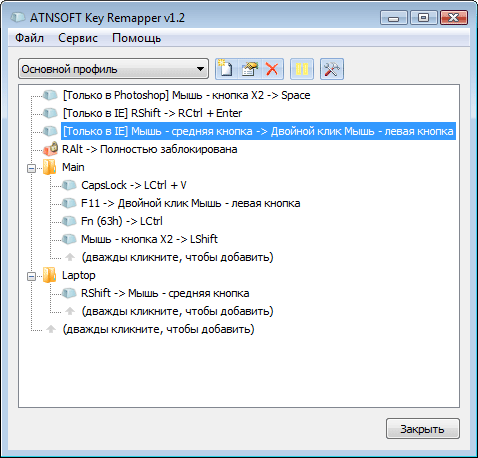
برای تعیین جایگزینی کلید ها، دکمه های ماوس یا چرخ های چرخ، روی خط دوبار کلیک کنید "(دوبار کلیک کنید تا افزودن)". این عملیات همچنین می تواند با استفاده از کلید Insert یا استفاده از منوی زمینه انجام شود:

یک پنجره نشان داده شده در شکل ظاهر می شود:
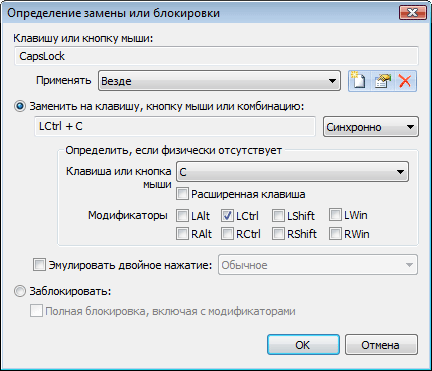
هنگامی که این پنجره ظاهر می شود، تمرکز به طور خودکار به تعریف یک دکمه کلید / ماوس فشار داده می شود.
کلید دلخواه، دکمه ماوس را فشار دهید (برای تعیین دکمه سمت چپ ماوس - کلید CTRL یا هر اصلاح کننده دیگر را نگه دارید) و یا از طریق چرخ ماوس حرکت کنید و آنچه را که باید انجام دهید را انتخاب کنید: جایگزین کلید یا ترکیبی یا بلوک دیگری شوید؟
اگر می خواهید ارزش کلیدی جدید را تعیین کنید، مکان نما را در فیلد ورودی زیر دکمه "جایگزین کلید، دکمه ماوس یا ترکیبی" تنظیم کنید و کلید کلید دلخواه یا ترکیبی را فشار دهید (نگه داشتن کلید های اصلاح کننده اصلاح کننده ALT، CTRL، Shift و / یا Win کلید اصلی را فشار دهید). اگر کلیدهای مناسب در صفحه کلید وجود نداشته باشند، می توانید آنها را با انتخاب کلید اساسی از لیست تعریف کنید. اگر می خواهید کلیدهای اصلاح کننده را تنظیم کنید، علامت چک را در مقابل نام آنها بررسی کنید. اگر شما نیاز به کلیک بر روی دکمه ماوس یا چرخش چرخ موس، بر روی آنها کلیک کنید و یا عمل را در لیست کشویی، با شروع از "ماوس ..." را انتخاب کنید. به عنوان مثال: "ماوس - دکمه سمت راست را فشار دهید"، "ماوس - چرخش چرخ"، و غیره
اگر می خواهید کلید را مسدود کنید، جعبه "بلوک" را انتخاب کنید. اگر جعبه "قفل کامل" تنظیم نشده باشد، کیبورد ساده ساده مسدود می شود، اما زمانی که اصلاح کننده ها فشار داده می شوند (Ctrl، Shift، و غیره)، کلید مسدود نخواهد شد. اگر کادر جعبه تنظیم شده باشد، مسدود کردن کامل رخ خواهد داد. به عنوان مثال، اگر کلید "A" را مسدود کنید و کادر انتخاب کامل قفل را بررسی نکنید، Ctrl + ترکیبی کار خواهد کرد. اما اگر شما مسدود کردن کامل را روشن کنید - این نخواهد بود.
در پایان تعریف، روی دکمه OK کلیک کنید.
اگر برنامه در حالت "مکث" نیست، سپس جایگزینی در حال حاضر کار خواهد کرد.
اگر می خواهید عملا کلید ها و / یا دکمه های ماوس را تغییر دهید، باید دو جایگزین کلیدی را صرف کنید - یکی به دیگری و بالعکس.
مهم است که توجه داشته باشید که یک کلید را نمی توان دو یا چند جایگزین یا مسدود کردن اعمال کرد. اگر این اتفاق می افتد، پس از آن در لیست بالا انجام می شود. اگر یک عمل در پوشه باشد، و دیگری در همان کلید زیر زیر آن زیر است، سپس عمل از پوشه انجام می شود.
کار با جایگزینی و قفل
این برنامه به شما امکان می دهد جایگزین جایگزین ها و قفل ها در پوشه هایی را که می توانید با استفاده از ترکیب کلید Ctrl + Insert یا از طریق منوی زمینه ایجاد کنید - "قرار دادن یک پوشه".
شما می توانید عملیات و پوشه ها را فقط با کشیدن ماوس حرکت دهید. اگر در ابتدای کشیدن فشار داده شود کلید CTRLعمل یا پوشه کپی شده است. همچنین توابع برش، کپی، قرار دادن و حذف معمول را ارائه می دهد.
اگر شما نیاز به طور موقت هر گونه جایگزینی یا مسدود کردن یا حتی کل پوشه را غیرفعال کنید، می توانید از کلید "فضا" یا منوی زمینه استفاده کنید - "غیر فعال کردن ...". برای روشن شدن، باید عملیات را تکرار کنید.
کلید های برنامه های داغ
| Ctrl + P. | مکث را روشن کنید |
| قرار دادن | یک عمل (جایگزینی یا مسدود کردن) را وارد کنید |
| Shift + Insert | پوشه را وارد کنید |
| وارد | اضافه کردن / ویرایش پوشه یا عمل بسته به زمینه |
| فضا. | غیر فعال کردن / فعال کردن یک عمل یا پوشه (از جمله تمام اقداماتی که حاوی آن است) |
| Ctrl + Space. | تمام پوشه اقدامات را غیرفعال کنید |
| SHIFT + SPACE. | تمام پوشه ها را فعال کنید |
| CTRL + SHIFT + SPACE | وضعیت تمام پوشه ها را غیرفعال کنید (فعال کنید و غیرفعال کنید) |
| حذف. | حذف پوشه یا عمل |
| Ctrl + Delete. | تمام پوشه ها و اقدامات را حذف کنید (مشخصات فعلی را روشن کنید) |
| Shift + Top | جمع آوری پوشه یا عمل |
| Shift + Down | پوشه یا عمل را پایین بیاورید |
| Ctrl + X. | عملیات برش یا پوشه |
| Ctrl + C. | کپی یا پوشه را کپی کنید |
| Ctrl + V. | یک عمل یا پوشه را وارد کنید |
پیام ها: 5 صفحه 1 از 1
مجرد »21 مارس 2016، 17:43
بعد از ظهر خوب، چنین بدبختی:
به صفحه کلید داد، و دو بار فضا بر روی آن وجود دارد. من در این کلمه سعی کردم یک جایگزین را انجام دهم، دکمه را شلیک کردم و آن را در محل قرار دادم، سرعت تکرار را کاهش دادم، اما تمام دوبار دوبار کلیک کنید. من در copywriting مشغول هستم، و هر بار که فشار دهید "جایگزین کردن همه چیز" هیچ تمایل وجود ندارد. چک کردن چپ نیست، تغییر غیرممکن است، هر کسی می تواند این کار را انجام دهد، چگونه مشکل حل شد؟
tehnik »21 مارس 2016، 18:31
مشکلات را می توان در کنترل کننده صفحه کلید، منحنی های رانندگان و کلید تماس ضعیف خود را با یک هیئت مدیره.
مجرد »21 مارس 2016، 19:51
Tehnik نوشت (a): مشکلات می تواند در کنترل کننده صفحه کلید، منحنی های رانندگان و تماس ضعیف با خود هیئت مدیره باشد.
آیا شما KSB دارید؟ برای پیدا کردن و به روز رسانی آن از طریق مدیر دستگاه، آن را امتحان کنید. شما می توانید سعی کنید کلید را حذف کنید، و محل تماس برای پاک کردن مانیتور برای تمیز کردن مانیتور از گرد و غبار، خوب، به من، دستمال کاغذی تمیز یا خرد شده در الکل یا چیزی شبیه چیزی است.
خوب، اگر آن را در کنترلر قرار دهید، بعید به نظر می رسد چیزی جز انجام کاری وجود دارد. و چنین زلزله از همان ابتدا یا اخیرا ظاهر شد؟
من از جعبه خارج شدم و بلافاصله ظاهر شدم. اتصال به YUSB، راننده به روز شد، اما به طور کلی هیچ آنها برای مدل من از CLUV وجود ندارد. مدل Zalman ZM-K300M. هنگامی که دکمه حذف می شود، همه چیز تمیز است و حتی یک جوانه فضایی با چیزی در امتداد لبه ها (در داخل کلیدها یا گرد و غبار و قطرات روان کننده) روان می شود. من در مورد ازدواج کارخانه گناه می کنم، این تاسف بود که چک را حفظ نکرد، این مشکل به بازیکن نبود، و هنگامی که شما چاپ می کنید، هیچ کار واقعی نیست.
k0ttee »مارس 22، 2016، 07:32
تغییر پنج یا بیشتر در یک ردیف، یک پیام در مورد کلیدهای چسبیده به نظر می رسد.
Taki از طریق متن آبی بروید و به طور دقیق بر روی کنه ها نگاه کنید که می تواند قرار داده شود / حذف شود.
همچنین یک زن و شوهر وجود دارد:
1.) برای همه سیستم ها. اگر جادوگری کمک نمی کند، شما می توانید یک دوچرخه را اختراع کنید ... از ماکرو جایگزین دو فضایی برای کار در همه جا استفاده کنید. اما آنچه که تحت ویندوز اجرا می شود - من نمی دانم، من پنجره ندارم.
2.) فقط کلمه شما می توانید نویسنده را به "فضاهای دو و بیشتر" با یک "یک فضای" جایگزین کنید. در کلمه از طریق "Avtotext" انجام می شود.
اگر یک عبارت منظم بنویسید، به نحوی (به جای زیر خط پایین تر، یک فضای بنویسید)، به نحوی خواهد بود:
این هست
کد: _ (2،)
جایگزینش کن



































